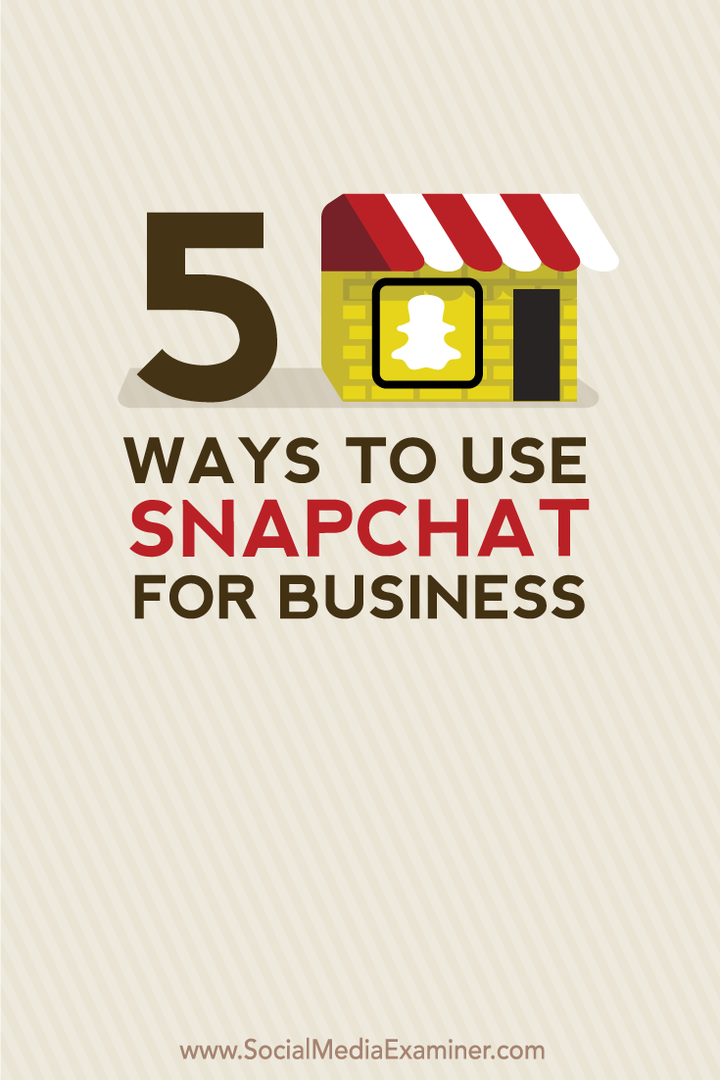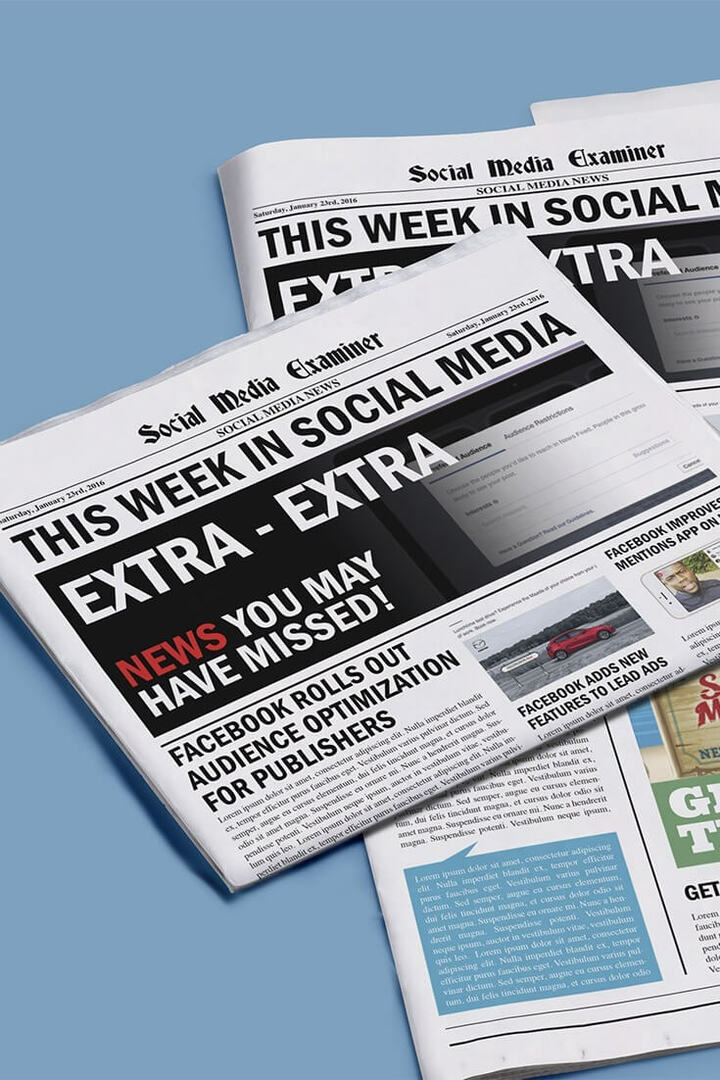Como desativar o SuperFetch no Windows 7 e 8
Microsoft Atuação Windows 8 Vindovs 7 Ssd / / March 17, 2020
Se você estiver executando em um disco rígido moderno e veloz, poderá ver uma melhoria geral em seu sistema desativando serviços como o SuperFetch.
O Windows possui muitos serviços e aplicativos internos úteis, mas alguns deles são projetados para hardware mais antigo. O SuperFetch pode ser um desses serviços do sistema, e desativá-lo no Windows 7 e no Windows 8 pode ajudar no desempenho geral do seu sistema.
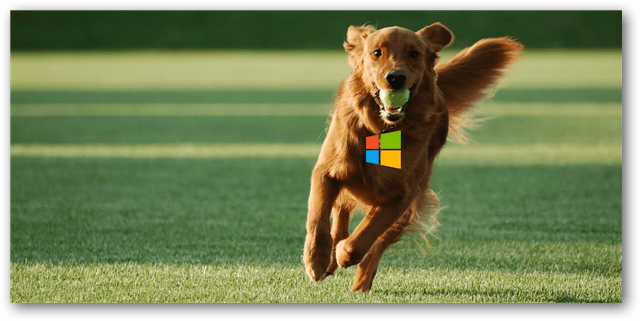
O que é o SuperFetch?
O SuperFetch é um serviço interno do Windows, projetado originalmente para melhorar o tempo de carregamento do Windows e de todos os aplicativos instalados. Isso é feito analisando quais programas são executados com freqüência e os pré-carrega automaticamente com antecedência, realocando recursos do sistema (principalmente apenas RAM extra) no fundo. Observe que isso geralmente envolve a gravação de dados na unidade em que o Windows está instalado. Mas o SuperFetch foi feito com HDD lento (unidades de disco rígido) em mente. Com unidades modernas de 7200+ RPM, o aprimoramento do tempo de carregamento do SuperFetch se torna insignificante, e isso é ainda mais verdadeiro com os SSDs (unidades de estado sólido), onde o serviço realmente se torna prejudicial ao desempenho e à integridade do sistema dirigir.
Para encurtar a história, se você possui o Windows instalado em um SSD, não deseja o SuperFetch. Se você estiver rodando em um HD rápido, provavelmente não notará muita diferença ao desativá-lo.
Desativando o SuperFetch
No Windows 7, clique no botão Iniciar e tipo:services.msc no campo Pesquisar. para abrir o snap-in Serviços.
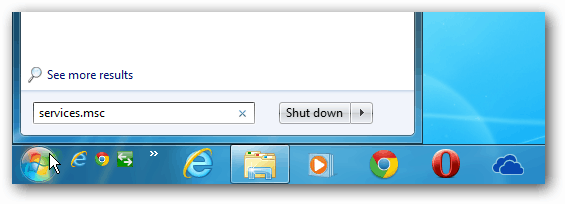
Ou no Windows 8, use o atalho de tecladoChave do Windows + R para abrir a linha Run e tipo:services.msc e pressione Enter.
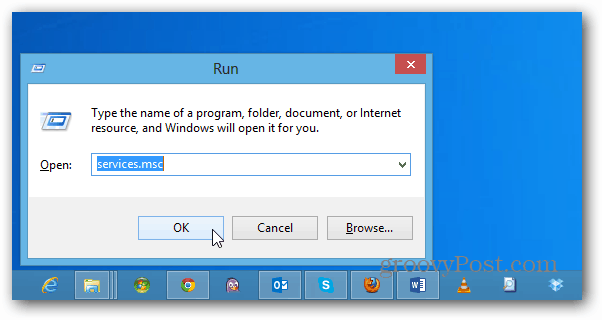
Role a página de serviços e clique com o botão direito do mouse em uma chamada Superfetch. Selecione Propriedades no menu de contexto.
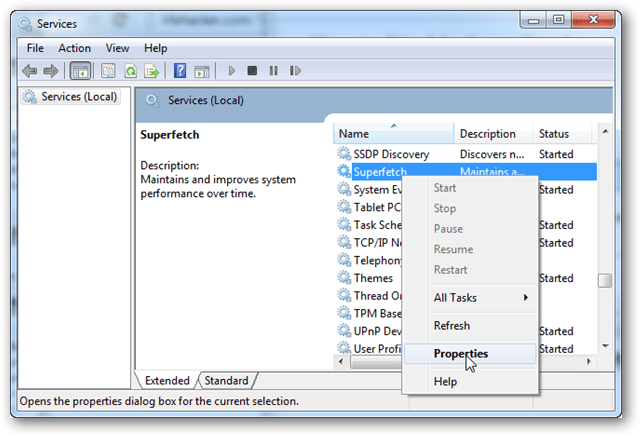
Na guia Geral, clique no menu "Tipo de inicialização". Escolha a opção Desativado e, se possível, clique no botão Parar abaixo dela. Pressione OK para sair e salvar as alterações.
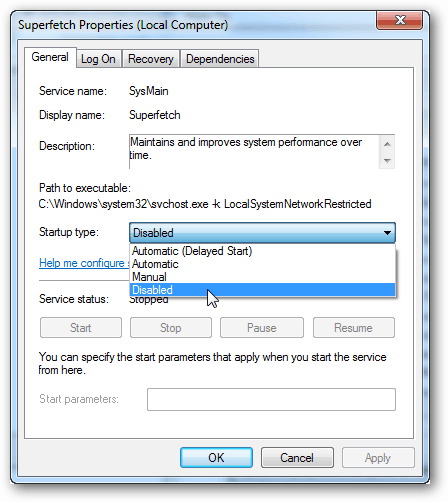
O SuperFetch agora deve estar desativado e não será executado novamente, a menos que você volte manualmente e o defina como Inicialização automática. Se você testar isso e experimentar um aumento na velocidade do sistema, deixe-nos um comentário e informe-nos. Ou, se não ajudar, gostaríamos de ouvir isso também!